随着科技的不断进步,U盘已经成为了我们日常生活和工作中必不可少的存储设备之一。然而,除了存储数据,我们还可以利用U盘制作成启动盘,从而在电脑中进行系统安装、修复和恢复等操作。本文将为您详细介绍如何将U盘制作成启动盘的步骤。

一、选择合适的U盘
选择一个容量足够大的U盘,并确保它没有重要的数据存储在其中,因为在制作启动盘的过程中会将其格式化,从而导致数据丢失。
二、下载并安装启动盘制作工具
在网上搜索并下载一个可信赖的启动盘制作工具,例如Rufus、WinToUSB等,并按照安装提示进行安装。
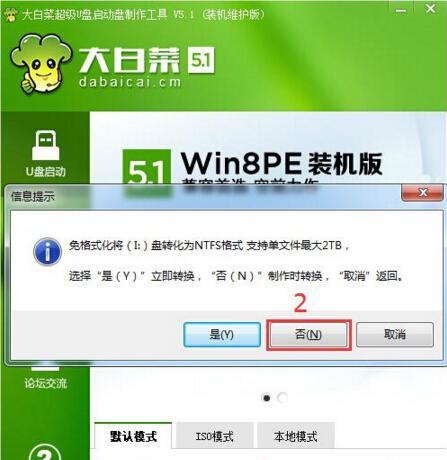
三、插入U盘并打开制作工具
将选择好的U盘插入电脑中,并打开已经安装好的启动盘制作工具。
四、选择镜像文件
在制作工具中选择合适的镜像文件,例如Windows系统镜像文件,这个文件将被复制到U盘上并成为启动盘的操作系统。
五、选择U盘
在制作工具中选择刚刚插入的U盘作为制作的目标设备,并确保没有选择错误的设备,以免误删数据。
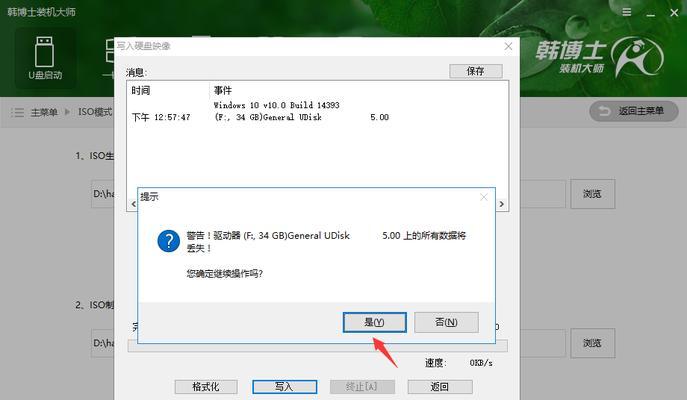
六、设置启动盘选项
根据个人需求,对启动盘选项进行设置,例如选择分区类型、文件系统格式等。
七、开始制作启动盘
点击制作工具中的开始按钮,开始制作启动盘,这个过程可能需要一些时间,请耐心等待。
八、制作完成
当制作工具显示制作完成时,表示已经成功将U盘制作成了启动盘,您可以拔出U盘并进行下一步操作。
九、测试启动盘
将制作好的U盘插入一台电脑上,并重新启动电脑。根据电脑的启动设置,选择从U盘启动,并观察是否成功进入了启动盘的操作系统界面。
十、使用启动盘
通过启动盘,您可以进行系统安装、修复和恢复等操作。根据具体需求,选择相应的操作选项,并按照提示进行操作。
十一、备份重要数据
在进行系统安装和修复之前,务必备份重要的数据,以免数据丢失。启动盘只是一个工具,它并不能保护您的数据。
十二、更新启动盘
随着时间的推移,操作系统和软件的版本可能会更新,您可以定期更新制作好的启动盘,以确保它具有最新的功能和修复了可能存在的漏洞。
十三、安全保管启动盘
制作好的启动盘包含重要的系统文件,建议将其放置在一个安全、干燥的地方,以防止损坏和丢失。
十四、其他使用场景
启动盘不仅可以在个人电脑上使用,还可以应用于其他设备,例如服务器、笔记本电脑等。根据具体情况,进行相应的配置和操作。
十五、
通过本文的介绍,我们了解到了如何将U盘制作成启动盘的步骤和注意事项。制作好的启动盘可以为我们提供方便快捷的系统安装、修复和恢复等操作,为我们的工作和生活带来了很大的便利。让我们充分利用U盘的功能,提升我们的工作效率和生活质量。










